Acest ghid este despre instalarea aplicației Signal Messaging pe Ubuntu. Există câteva abordări pentru a obține Signal pe Ubuntu, să le verificăm una câte una:
Instalarea aplicației Signal Messaging pe Ubuntu folosind centrul software:
Prima abordare fără probleme a instalării aplicației Signal Messaging este utilizarea magazinului de software Ubuntu. Centrul de software deschis:
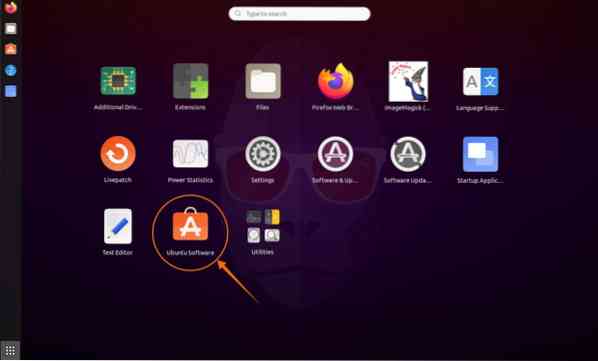
Faceți clic pe pictograma de căutare și tastați „Signal Desktop”:
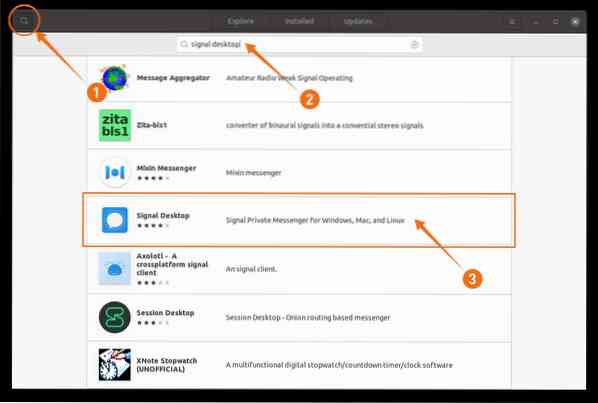
Va apărea în listă deschideți-l și faceți clic pe butonul de instalare:
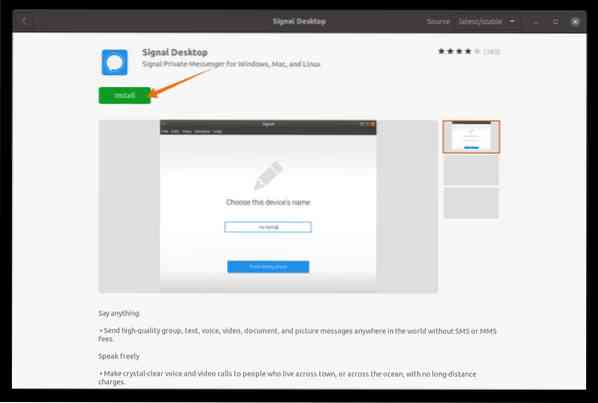
După finalizarea descărcării și instalării Signal App poate fi vizualizată în aplicații:
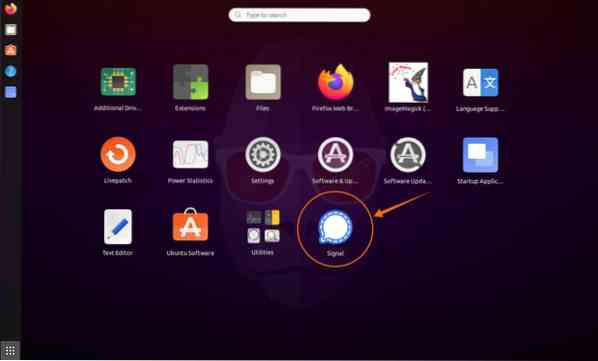
Deschidel:
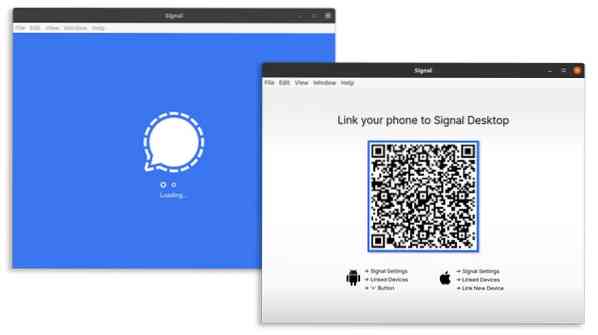
Instalarea aplicației Signal Messaging pe Ubuntu prin snap:
A doua abordare este instalarea Signal via snap. Snap este acceptat de multe distribuții Linux, cum ar fi Debian, Linux Mint, Elementary OS, etc. Instalarea aplicațiilor prin Snap este simplă și se actualizează automat. Utilizați comanda menționată mai jos pentru a instala Signal pentru desktop:
$ sudo snap instalează signal-desktop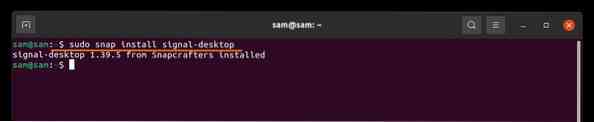
Instalarea aplicației Signal Messaging pe Ubuntu utilizând APT:
A treia metodă este instalarea Signal utilizând APT. În primul rând, copiați următoarea comandă și lipiți în terminal pentru a instala cheia oficială de semnare a software-ului:
$ wget -O- https: // actualizări.semnal.org / desktop / apt / keys.asc | sudo apt-key add -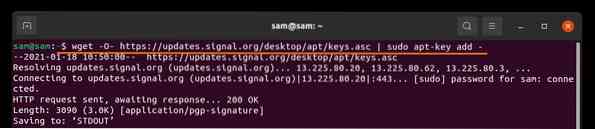
Acum, pentru a adăuga utilizarea depozitului oficial:

Actualizați lista de pachete folosind:
Acum instalați aplicația Signal folosind:
$ sudo apt instalează signal-desktop
Ștergerea aplicației de mesaje de semnal de pe Linux:
Dacă aplicația este instalată în Ubuntu folosind centrul software, deschideți din nou centrul software faceți clic pe fila „Instalat”, găsiți „Semnal” și faceți clic pe eliminare:

Dacă este instalat utilizând Snap, pur și simplu utilizați comanda menționată mai jos în terminal pentru ao șterge:

Dacă este instalat prin „apt”, utilizați:

Concluzie:
Semnalul este o aplicație de mesagerie pe mai multe platforme, care este o aplicație gratuită și sigură. În acest ghid, am învățat cum să instalăm Signal pe Ubuntu folosind centrul software și apoi cum să-l obținem pe Ubuntu și alte distribuții Linux folosind terminalul. De asemenea, am înțeles procesul de ștergere a aplicației Signal de pe dispozitivul dvs. desktop.
 Phenquestions
Phenquestions


